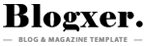在Excel中,您可以通过以下步骤设置填入内容自动出序号:使用公式生成序号、使用VBA代码自动生成序号、使用表格工具自动生成序号。下面将详细描述如何实现这些方法中的一种。
使用公式生成序号:在Excel中,您可以通过在序号列中使用公式来自动生成序号。例如,如果您的数据从A列开始,并且您希望B列显示序号,可以在B2单元格中输入公式=ROW()-1。然后,将此公式向下拖动到所有需要生成序号的单元格。这个公式的意思是当前行号减去1,这样可以从1开始生成序号。
一、使用公式生成序号
1、基本公式方法
在Excel中,最简单的方法之一就是使用公式来生成序号。假设您在A列中输入数据,希望在B列中自动生成序号。步骤如下:
在B2单元格中输入公式=ROW()-1。
向下拖动填充柄,将公式应用到需要的范围。
这个公式使用了ROW()函数,它返回当前行号。通过减去1,您可以使序号从1开始,而不是从2开始。
2、动态范围公式
如果您的数据范围是动态的,即数据会增加或减少,可以使用更复杂的公式。假设您的数据在A列,您希望在B列生成序号:
在B2单元格中输入公式=IF(A2<>"",ROW()-1,"")。
向下拖动填充柄,将公式应用到需要的范围。
这个公式使用了IF函数来检查A列是否有数据。如果A列有数据,则生成序号;否则,单元格保持为空。
二、使用VBA代码自动生成序号
1、启用开发工具
要使用VBA代码,首先需要启用开发工具:
打开Excel,点击“文件”菜单。
选择“选项”,然后选择“自定义功能区”。
在右侧的“主选项卡”下,勾选“开发工具”。
点击“确定”。
2、编写VBA代码
接下来,您可以编写VBA代码来自动生成序号:
按下Alt + F11打开VBA编辑器。
在VBA编辑器中,点击“插入”菜单,选择“模块”。
在模块窗口中输入以下代码:
Sub GenerateSerialNumbers()
Dim ws As Worksheet
Set ws = ThisWorkbook.Sheets("Sheet1")
Dim lastRow As Long
lastRow = ws.Cells(ws.Rows.Count, "A").End(xlUp).Row
Dim i As Long
For i = 2 To lastRow
ws.Cells(i, 2).Value = i - 1
Next i
End Sub
关闭VBA编辑器,回到Excel。
按下Alt + F8,选择GenerateSerialNumbers,然后点击“运行”。
这个VBA代码会遍历A列中的所有数据,并在B列中生成相应的序号。
三、使用表格工具自动生成序号
1、创建Excel表格
Excel表格具有一些内置功能,可以轻松实现自动生成序号:
选择您的数据范围(例如,A1:A10)。
点击“插入”菜单,选择“表格”。
在弹出的对话框中,确保勾选“我的表包含标题”。
2、添加序号列
在表格的第一列前插入一列。
在新列的第一行输入“序号”。
在第二行输入公式=ROW()-1,并向下拖动填充柄。
通过将数据转换为Excel表格,您可以利用表格的自动填充功能来保持序号的动态更新。
四、使用条件格式和数据验证
1、设置条件格式
条件格式可以用来突出显示序号列中的某些值:
选择序号列(例如,B列)。
点击“开始”菜单,选择“条件格式”。
选择“新建规则”,然后选择“使用公式确定要设置格式的单元格”。
输入公式=MOD(B2,2)=0,然后设置格式(如背景颜色)。
2、设置数据验证
数据验证可以确保输入的数据符合特定规则:
选择数据列(例如,A列)。
点击“数据”菜单,选择“数据验证”。
在弹出的对话框中,选择“自定义”,输入公式=ISNUMBER(A2)。
点击“确定”。
通过结合使用条件格式和数据验证,您可以确保输入的数据符合特定规则,并在视觉上对序号进行区分。
五、使用宏录制功能
如果不熟悉VBA代码,可以使用Excel的宏录制功能:
点击“开发工具”菜单,选择“录制宏”。
执行您希望自动化的操作(如插入序号)。
点击“停止录制”。
宏录制功能会生成相应的VBA代码,您可以在需要时运行这个宏。
1、录制宏
点击“开发工具”菜单,选择“录制宏”。
在弹出的对话框中,输入宏的名称(如InsertSerialNumbers)。
点击“确定”开始录制。
2、执行操作
在B2单元格中输入公式=ROW()-1。
向下拖动填充柄,将公式应用到需要的范围。
3、停止录制
点击“开发工具”菜单,选择“停止录制”。
这样,您可以在需要时运行这个宏来自动插入序号。
六、使用第三方插件
1、Kutools for Excel
Kutools for Excel是一个功能强大的插件,提供了许多增强功能,包括自动生成序号:
下载并安装Kutools for Excel。
打开Excel,选择您的数据范围。
点击“Kutools”菜单,选择“插入序列编号”。
在弹出的对话框中,设置序号的起始值和增量。
2、使用Power Query
Power Query是Excel中的一个数据处理工具,可以用来自动生成序号:
选择您的数据范围,点击“数据”菜单,选择“从表格/范围”。
在Power Query编辑器中,选择“添加列”菜单,选择“自定义列”。
在弹出的对话框中,输入公式=Index,点击“确定”。
通过使用第三方插件和Power Query,您可以实现更复杂的数据处理和自动化任务。
七、使用动态数组公式
1、SEQUENCE函数
Excel 365和Excel 2019引入了动态数组公式,可以使用SEQUENCE函数来自动生成序号:
在B2单元格中输入公式=SEQUENCE(COUNTA(A2:A10),1,1,1)。
按下Enter。
这个公式使用了SEQUENCE函数,它生成一个从1开始的序列,长度等于A列中的数据行数。
2、使用LET函数
LET函数允许您定义公式中的变量,从而简化复杂公式:
在B2单元格中输入公式=LET(range,A2:A10,SEQUENCE(COUNTA(range),1,1,1))。
按下Enter。
这个公式定义了一个变量range,表示A列中的数据范围,然后使用SEQUENCE函数生成序号。
八、使用条件格式和公式结合
1、设置条件格式
条件格式可以用来突出显示特定条件下的序号:
选择序号列(例如,B列)。
点击“开始”菜单,选择“条件格式”。
选择“新建规则”,然后选择“使用公式确定要设置格式的单元格”。
输入公式=B2>5,然后设置格式(如背景颜色)。
2、结合公式
可以结合使用公式和条件格式来实现更复杂的逻辑:
在B2单元格中输入公式=IF(A2<>"",ROW()-1,"")。
向下拖动填充柄,将公式应用到需要的范围。
选择序号列,应用条件格式。
通过结合使用条件格式和公式,您可以实现更复杂的逻辑和视觉效果。
九、使用数据透视表
数据透视表是Excel中的一个强大工具,可以用来自动生成序号:
选择您的数据范围,点击“插入”菜单,选择“数据透视表”。
在弹出的对话框中,选择数据源和放置位置。
在数据透视表字段列表中,将数据列拖动到“行”区域。
在数据透视表中插入一个新的列,用于生成序号。
1、插入计算字段
在数据透视表中,右键点击任意单元格,选择“值字段设置”。
选择“计算字段”,输入公式=ROW()-1。
2、应用格式
可以对数据透视表应用条件格式和数据验证,以确保数据符合特定规则。
十、使用云端工具和协作功能
1、Google Sheets
Google Sheets提供了许多与Excel类似的功能,可以用来自动生成序号:
在B2单元格中输入公式=ROW()-1。
向下拖动填充柄,将公式应用到需要的范围。
2、协作功能
Google Sheets允许多用户同时编辑,可以利用协作功能来确保数据的一致性:
共享您的Google Sheets文档。
邀请其他用户协作编辑。
通过使用云端工具和协作功能,您可以实现更高效的数据处理和团队合作。
通过这些方法,您可以在Excel中设置填入内容自动出序号,根据具体需求选择最适合的方法。
相关问答FAQs:
1. 如何在Excel中设置自动出序号的填入内容?
问题:我想在Excel表格中的一列中设置自动出序号的填入内容,应该怎么操作?
回答:您可以通过以下步骤在Excel中设置自动出序号的填入内容:
选中您想要添加序号的单元格。
在公式栏中输入 "=ROW()",然后按下回车键。
您将看到所选单元格中显示的是当前行的行号。
按住鼠标左键,将填充手柄拖动到您想要添加序号的其他单元格。
Excel会自动根据当前行的行号为您填入相应的序号。
2. 如何在Excel中设置填入内容自动出序号的格式?
问题:我想在Excel表格中设置填入内容自动出序号的格式,应该怎么操作?
回答:要在Excel中设置填入内容自动出序号的格式,您可以按照以下步骤进行操作:
选中您想要添加序号的单元格。
在"开始"选项卡中的"数字"分组中,选择"常规"格式。
在公式栏中输入 "=ROW()",然后按下回车键。
您将看到所选单元格中显示的是当前行的行号。
按住鼠标左键,将填充手柄拖动到您想要添加序号的其他单元格。
Excel会自动为您填入相应的序号,并应用所选单元格的格式。
3. 如何在Excel中设置填入内容自动出序号的起始值?
问题:我想在Excel表格中设置填入内容自动出序号的起始值,应该怎么操作?
回答:要在Excel中设置填入内容自动出序号的起始值,您可以按照以下步骤进行操作:
选中您想要添加序号的单元格。
在公式栏中输入 "=ROW()-n"(其中n是您想要的起始值),然后按下回车键。
您将看到所选单元格中显示的是当前行的行号减去n后的结果。
按住鼠标左键,将填充手柄拖动到您想要添加序号的其他单元格。
Excel会自动为您填入相应的序号,并根据起始值进行调整。
原创文章,作者:Edit2,如若转载,请注明出处:https://docs.pingcode.com/baike/4503654